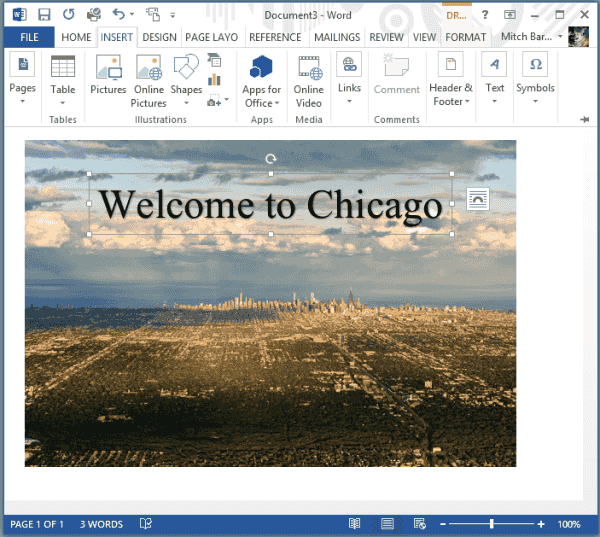Om du vill ställa in en bakgrund i ett Microsoft Word 2016-dokument har du möjlighet att ställa in en bakgrundsfärg eller en vattenstämpel. Det finns till och med ett litet knep du kan använda för att ställa in en bild som bakgrund. Så här går det till.
Ställa in en bakgrundsfärg
- Välj "Design"-fliken.
- I "Sidbakgrund" område, välj "Sidfärg“.
- Välj önskad färg.
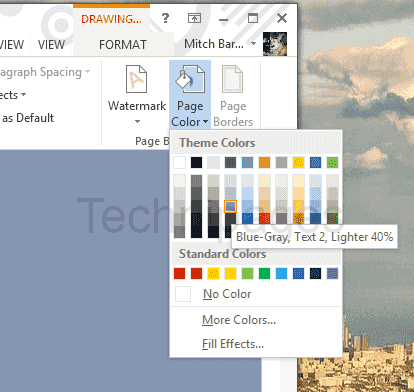
Ställa in en vattenstämpel
- Välj "Design"-fliken.
- I "Sidbakgrund" område, välj "Vattenstämpel“.
- Välj den vattenstämpel du vill använda.
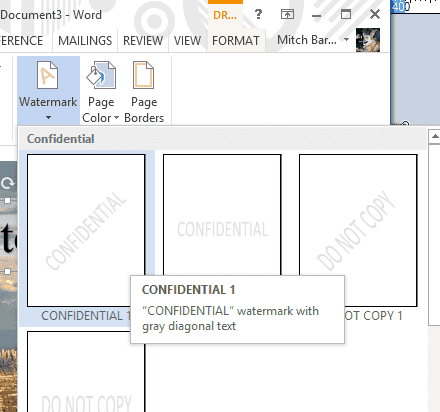
Ställa in en bild för en bakgrund
Möjligheterna att sätta text framför en bild är lite begränsade i Word, eftersom det inte är ett riktigt programvarupaket för publicering. Du kan dock använda detta lilla knep.
- Välj "Föra in” > “Bilder", välj sedan den bild du vill använda.
- Välj "Föra in” > “Ordkonst” välj den typ av WordArt du vill använda.
- En ruta skapas som du kan dra vart du vill, även framför en bild. Det är inte en sann bakgrund, men det fungerar i vissa situationer.